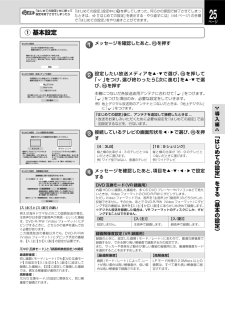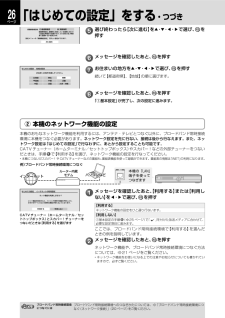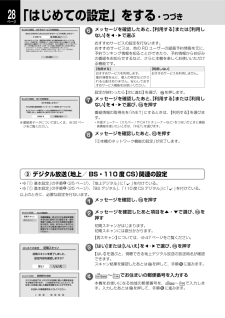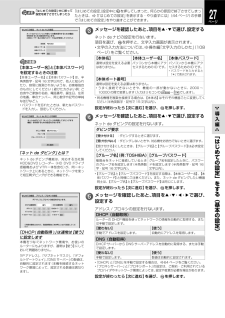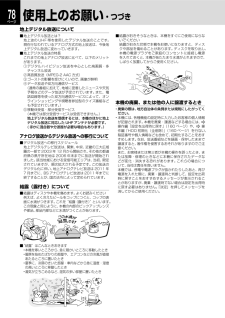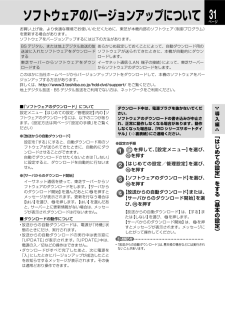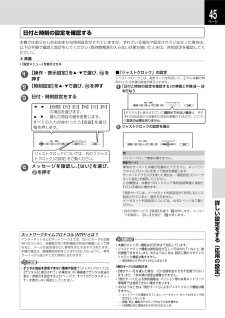Q&A
取扱説明書・マニュアル (文書検索対応分のみ)
"メッセージ"1 件の検索結果
"メッセージ"10 - 20 件目を表示
全般
質問者が納得まず、録画予約中の画面をテレビに表示させます。HDD/DVDの切換を録画を行っているほうに切換えます。TS/REも、現在録画中のほうに切換えます。(リモコンの「録画切換」ボタンで切換)そうすると、本体表示窓に、録画時間のカウンター表示が動いている状態になると思います。そこでリモコンの停止ボタンを押せば、録画を中止しますか?と聞いてくるので、画面に従って操作をすればいいです。取説180ページも参照してください。
5810日前view68
メモ「はじめての設定」中に誤って 「はじめての設定」設定中に設定を終了させてしまったらを押してしまった、何らかの原因で終了させてしまったときは、 ➡ 「はじめての設定」『を表示する・やり直すには』(44 ページ)の手順で「はじめての設定」をやり直すことができます。25ページ① 基本設定はじめての設定はじめての設定を行ないます。画面の表示にしたがって、設定をしてください。1メッセージを確認したあと、 を押す開始するには、リモコンの決定ボタンを押します。はじめての設定を途中で中止したいときは、リモコンの終了キーを押してください。 途中で終了すると、設定した内容が保存されない場(合があります )開始はじめての設定 放送メディアの選択今回設定したい放送メディアを選択してください。複数の放送メディアを選択できます。2地上デジタルBSデジタル設定したい放送メディアを▲・▼ で選び、 を押して「 」をつけ、選び終わったら【次に進む】を▲・▼ で選び、 を押す1 0度C1Sデジタル本機につないだ各放送波用アンテナに合わせて「 」をつけます。「 」をつけた項目のみ、必要な設定をしていきます。何も選択しなかったときは、基本的な設...
26 「はじめての設定」をする・つづき▲▼ページ最適解像度高解像度録画解像度は、録画時に設定している画質に合わせて最適な解像度で録画するか、できる限り高い解像度で録画するかを選びます。5選び終わったら【次に進む】を▲・▼・押す6録画解像度設定メッセージを確認したあと、 を押す7お住まいの地方を▲・▼・設定メニューの「録画機能設定」で詳しい設定ができます。・で選び、 をはじめての設定 地域の設定お住まいの地方を選んでください。北海道東北中部四国で選び、 を押す近畿中国・続いて【都道府県】【地域】、の順に選びます。関東甲信越▲▼次に進む九州・沖縄8メッセージを確認したあと、 を押す「①基本設定」が完了し、次の設定に進みます。② 本機のネットワーク機能の設定本機のおもなネットワーク機能を利用するには、アンテナ・テレビとつなぐ以外に、ブロードバンド常時接続環境に本機をつなぐ必要があります。ネットワーク設定を先に行ない、接続は後から行なえます。また、ネットワーク設定は「はじめての設定」で行なわずに、あとから設定することも可能です。CATV チューナー(ホームターミナル/セットトップボックス)やスカパー!などの外部チュ...
65ページ●パソコンやネットdeダビング対応機と直接接続した場合の設定DHCP使わないIP アドレスパ ソ コ ン の IP ア ド レ ス が 本機と接続するパソコンと同じサブネット内の異なるアドレスを設定します。192.168.1.10 の場合例:192.168.1.15サブネットマスク例:255.255.255.0接続するネットワーク環境のサブネットマスクを設定します。デフォルトゲートウェイ例:192.168.1.1本機がゲートウェイを使う場合に設定します。例:192.168.1.1本機が DNS を使う場合に設定します。DNS サーバーネットワークの情報を手動で設定します。プロキシサーバー(設定不要)設定は不要です。(設定しても無視されます。)プロキシポート(設定不要)設定は不要です。(設定しても無視されます。)MAC アドレス(設定不可)各本体ごとに決められている MAC アドレスが表示されています。変更はできません。接続確認※本機と接続したパソコンに接続されているか確認します。注 :「接続確認」をして DNS サーバーに関するメッセージが表示される場合は無視してください。※【接続確認】を選び、『決...
23ページ「はじめての設定」の操作のしかた「はじめての設定」のガイド表示とリモコンのボタン設定する項目名が表示されます。はじめての設定 テレビ画面形状の選択接続するテレビの画面形状を選択してください。設定する項目に関してのメッセージや選ぶ内容が表示されます。1:6 9シュリンク4 3LB:標準サイズのテレビ : のとき(4 3)選択してください。ワイド番組の場合、上下に帯をつけて元映像と同じ縦横比で表示します。ワイドテレビ 6 9)(1 : のとき選択してください。標準サイズの番組の場合、左右に帯をつけて元映像と同じ縦横比で表示します。上記以外の設定にする場合は、設定メニューの「操作・表示設定」で変更してください。決定 決定選択使えるリモコンボタンのガイドが表示されます。戻る 戻る決定ボタン項目を決定します。導入編方向ボタン項目を選択します。ページボタン画面のページ切換えに使います。﹁は戻るボタンじ一つ前の画面に戻ります。め終了ボタン設定項目を終了するときに使います(項目によっては、終了できないことがあります)。て番号ボタンの数字を入力するときや、番号を選ぶときに使います。設定﹂をす■ 画面上での基本操作 ...
28 「はじめての設定」をする・つづきページあなたのお好みに合わせたおすすめサービスを利用しますか?利用する6利用しないおすすめサービスは、録画予約が便利になる情報を提供するサービスです。さらに、「利用する」に設定頂くと、あなたの好みに合った番組リストや放送前の様々な番組ランキングからの予約や、色々な映像コンテンツのダウンロードが可能となります。※本サービスで個人を特定することはありません・ おすすめサービスの詳しい説明は、取扱説明書をご覧ください。・ おすすめサービスは、お客様に予告なく休止、終了、もしくは内容を変更する場合があります。あらかじめご了承ください。メッセージを確認したあと、利用する】【または【利用しない】を ・ で選ぶ▲▼はじめての設定 おすすめサービスの利用設定おすすめサービスの設定を行ないます。おすすめサービスは、他の RD ユーザーの録画予約情報を元に、予約ランキング情報を知ることができたり、予約情報からお好みの番組をお知らせするなど、さらに本機を楽しくお使いいただける機能です。次に進む【利用する】【利用しない】おすすめサービスを利用しません。おすすめサービスを利用します。集計情報を元...
メモ「はじめての設定」中に誤って 「はじめての設定」設定中に設定を終了させてしまったらを押してしまった、何らかの原因で終了させてしまったときは、 ➡ 「はじめての設定」『を表示する・やり直すには』(44 ページ)の手順で「はじめての設定」をやり直すことができます。はじめての設定 ネット de ナビの設定ネットdeナビ(パソコンを使って本機を操作するための機能)を利用するための設定を行ないます。(本体ユーザー名と本体パスワードは必ず設定してください)本体名3メッセージを確認したあと、項目を▲・▼で選び、設定するネット de ナビの設定を行ないます。項目を選び、 を押すと、文字入力画面が表示されます。• 文字の入力方法については、 操作編➡「文字入力のしかた」 108(ページ)をご覧ください。RD-E303本体ユーザー名本体パスワード本体ポート番号80【本体名】ご注意• パスワードを入力すると「*」で表示されます。【本体ユーザー名】 【本体パスワード】とは、半角英数字・記号 16 文字以内で、他人に知られたり、容易に推測されないような、お客様独自のものにしてください ( 避けた方がよい例 : ご自身やご家族の名...
「はじめての設定」中に誤って 「はじめての設定」設定中に設定を終了させてしまったらはじめての 設 定または【いいえ】を5 【はい】電話回線設定デジタル放送では、電話回線を利用した双方向サービスを行います。電話回線を接続して、この設定をすることによって双方向サービスを楽しむことができます。いいえまたは【いいえ】を6 【はい】はじめての 設 定設定を完了しました。で選び、 を押す・で選び、 を押す【はい】を選ぶと、デジタル放送関係の簡易テストを行ないます。【いいえ】を選ぶと、デジタル放送関係の簡易テストを行ないません。簡易テストを中止するときは、 を押してください。• 簡易テストの結果については、 ➡「デジタル放送の簡易確認テストをする」(53 ページ)をご覧ください。地方/地域 :関東/東京都郵便番号 :000-0000ダイヤル方式:トーン外線発信番号:あり続けて簡易確認テストを行いますか?はい・【いいえ】を選ぶと、電話回線の設定は行ないません。【はい】を選んだときは、電話回線の設定を行ないます。電話回線の接続と設定を必要とします。設定や詳しい内容については、•(接続) 「電話回線の接続 ( 双方向通信の接続...
78 使用上のお願い・つづきページ地上デジタル放送について■ 地上デジタル放送とは?地上波の UHF 帯を使用したデジタル放送のことです。現在行なわれているアナログ方式の地上放送は、今後地上デジタル放送に変わっていきます。■ 地上デジタル放送の特長これまでの地上アナログ放送に比べて、以下のメリットがあります。① デジタルハイビジョン放送を中心とした高画質・多チャンネル放送② 高音質放送(MPEG-2 AAC 方式)③ ゴーストの影響を受けにくいので、画像が鮮明④ データ放送や双方向通信サービス(通常の番組に加えて、地域に密着したニュースや天気予報などのデータ放送が予定されています。また、電話回線等を使った双方向通信サービスによって、オンラインショッピングや視聴者参加型のクイズ番組なども予定されています。)⑤ 移動体受信・部分受信サービス(本機では部分受信サービスは受信できません。)地上デジタル放送を受信するには、本機のほかに地上デジタル放送に対応した UHF アンテナが必要です。( ほかに混合器や分波器が必要な場合もあります。)アナログ放送からデジタル放送への移行について■ デジタル放送への移行スケジュール地...
ソフトウェアのバージョンアップについて 31ページお買い上げ後、より快適な環境でお使いいただくために、東芝が本機内部のソフトウェア(制御プログラム)を更新する場合があります。ソフトウェアをバージョンアップするには以下の方法があります。BS デジタル、または地上デジタル放送の放 あらかじめ設定しておくことによって、自動ダウンロード用の送波に入れたソフトウェアをダウンロード ソフトウェアが送られてきたときに、本機が自動的にダウンするロードします。東 芝 サ ー バ ー か ら ソ フ ト ウ ェ ア を ダ ウ ン イーサネット通信(LAN 端子の接続)によって、東芝サーバーロードするからソフトウェアのダウンロードをします。このほかに当社ホームページからバージョンアップソフトをダウンロードして、本機のソフトウェアをバージョンアップする方法があります。詳しくは、http://www3.toshiba.co.jp/hdd-dvd/support/ をご覧ください。地上デジタル放送・BS デジタル放送をご利用でない方は、ネットワークをご利用ください。■「ソフトウェアのダウンロード」について設定メニュー【はじめての設定/...
45ページ日付と時刻の設定を確認する本機ではあらかじめおおまかな時刻設定がされていますが、ずれている場合や設定されていなかった場合は、以下の手順で確認と設定をしてください(長時間電源の入らない状態が続いたときは、時刻設定を確認してください)。≫ 準備•「設定メニュー」を表示させる1【操作・表示設定】を▲・▼で選び、 を押す2【時刻設定】を▲・▼で選び、 を押す3■「ジャストクロック」の設定ジャストクロックとは、時計サーバを利用して、正午に本機の時計の± 3 分未満の誤差が修正されます。の準備と手順1 「日付と時刻の設定を確認する」を行なう∼2日付・時刻設定をする・2008▼▲日付・時刻:【西暦】【月】【日】【時】【分】【秒】の項目を選びます。▲・▼ :選んだ項目の値を変更します。すべての入力が終わったら【登録】を選び、を押します。日付・時刻2008/12/14 (日) 17 : 25 : 12時計サーバ/12/デジタル登録2 ジャストクロックの設定を選ぶ日付・時刻登録メッセージを確認し、 はい】【を選び、を押すジャストクロック14 (日) 17 : 25 : 12【デジタル】と表示されていて選択ができない場合...
- 1